- Buka konten yang ingin direkam
- Akses menu 'Pusat Kontrol' dengan cara mengusap layar bagian kanan ke bawah. Pada iPhone seri lama, fungsi ini bisa diakses dengan menggeser layar dari bawah ke atas
- Klik tombol 'Rekam' yang diilustrasikan dengan ikon lingkaran
- Tutup 'Pusat Kontrol' dan kembali ke konten yang ingin direkam. Perekaman pun akan otomatis dimulai
- Untuk menyelesaikan perekaman, klik tanda merah di pojok kiri atas
- Klik opsi 'Berhenti' guna mengonfirmasi pada menu pop up yang muncul.
Cara Rekam Layar iPhone Tanpa Aplikasi, Bisa Pakai Audio
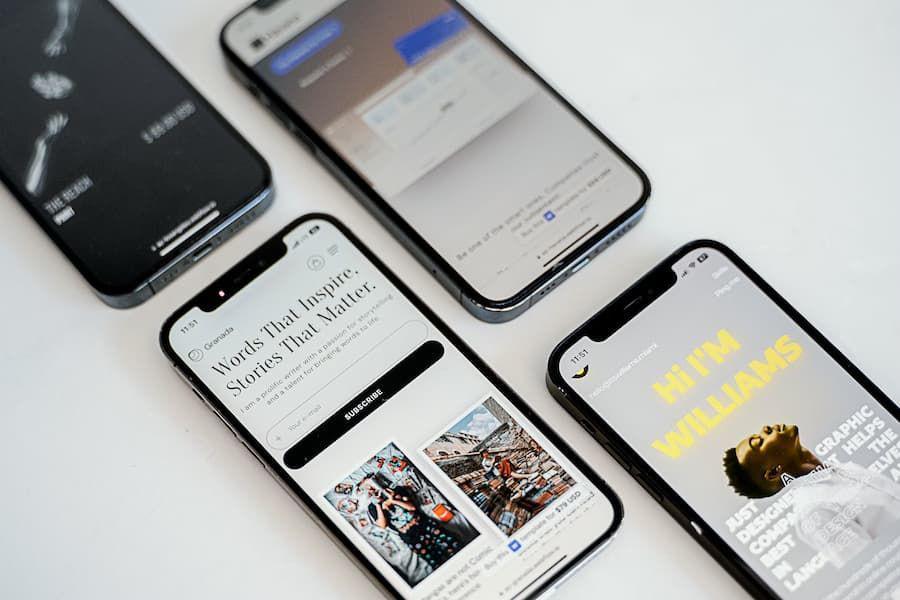
iPhone dibekali berbagai fitur yang mempermudah penggunaan perangkatnya. Salah satunya adalah fitur perekam layar. Kamu tidak perlu instal aplikasi tambahan karena layanan ini sudah tersedia secara default pada tiap perangkat iOS.
Bagaimana cara rekam layar iPhone? Pengguna hanya perlu mengakses fiturnya melalui bagian Pusat Kontrol. Namun, kamu harus menyesuaikan pengaturannya terlebih dahulu. Berikut penjelasan lengkapnya.
1. Cara rekam layar iPhone
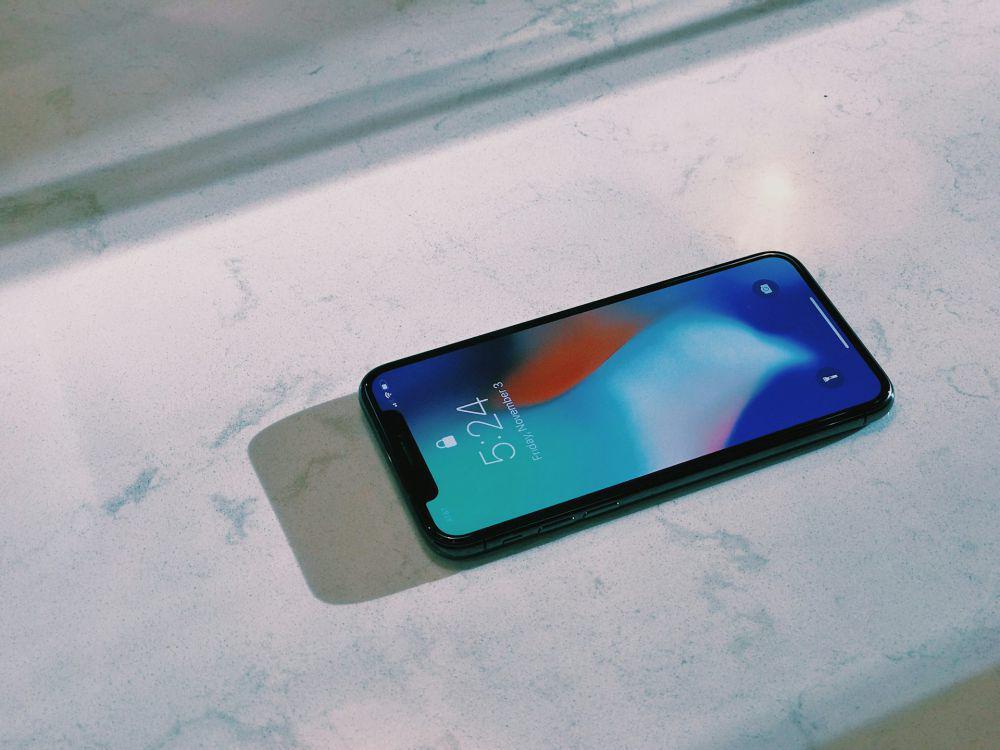
Seperti dijelaskan sebelumnya, tombol untuk merekam layar umumnya tersedia di Pusat Kontrol. Cara menggunakannya pun mudah, cukup menekan tombol sesaat sebelum memutar konten yang ingin direkam. Begini tahapannya:
Kamu bisa melihat notifikasi berwarna merah di bagian pojok kiri atas yang menandakan bahwa proses perekaman berlangsung. Hasilnya dapat kamu lihat melalui aplikasi 'Foto'.
2. Cara rekam layar iPhone dengan audio
Pada dasarnya cara merekam layar iPhone dengan audio sama dengan langkah sebelumnya. Akan tetapi, kamu perlu memastikan pengaturan akses audio menyala sebelum mulai screen record.
- Buka 'Pusat Kontrol' pada iPhone milikmu
- Ketuk dan tahan tombol 'Rekam' yang ada di layar, tunggu hingga pop up lanjutan muncul
- Klik ikon mikrofon di bagian bawah layar untuk mengubah pengaturan 'Mikrofon mati' menjadi 'Mikrofon nyala'
- Mulai perekaman dengan menyiapkan layar > akses ;'Pusat Kontrol' > klik ikon rekam.
Nantinya, hasil rekaman layar akan sekaligus memuat audio. Hasilnya bisa kamu lihat pada 'Galeri', ya. Kalau ingin mematikan pengaturan, tinggal ikuti langkah yang sama.
Cara menampilkan tombol rekam layar di iPhone
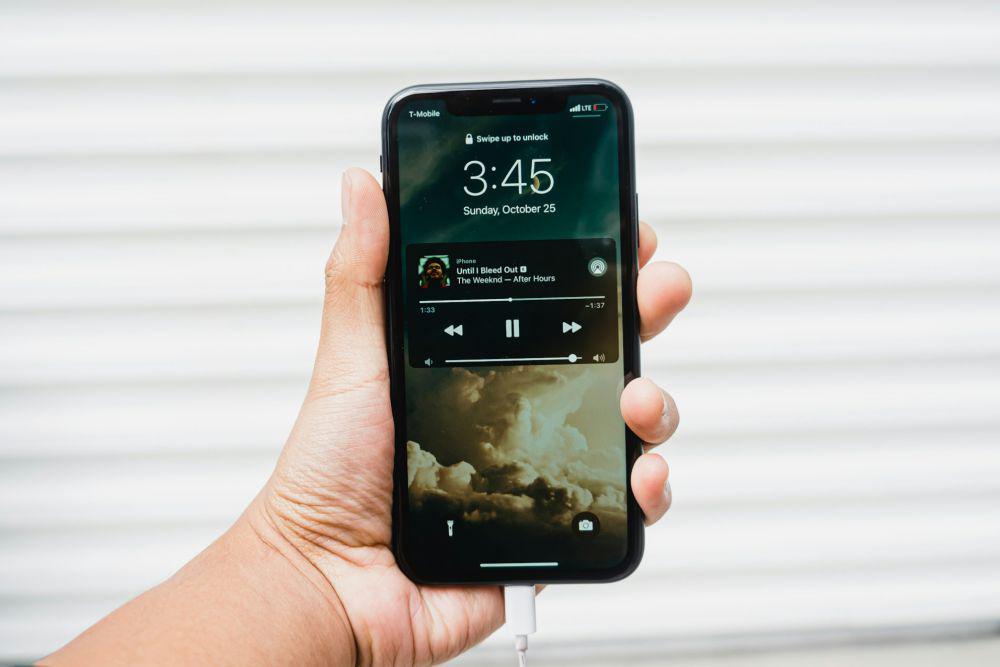
Tidak menemukan tombol perekaman layar di Pusat Kontrol? Tenang, bukan berarti iPhone-mu tidak dibekali dengan fitur ini. Akan tetapi, kamu mungkin perlu menyalakan pengaturannya terlebih dahulu. Begini langkahnya:
- Buka 'Pengaturan' pada ponsel
- Cari dan klik opsi 'Pusat Kontrol'
- Pilih menu 'Perekaman Layar'
- Klik tombol 'Tambah' untuk memuat akses baru
- Pilih opsi 'Rekam Layar'.
Jika kamu pengguna iOS 18, menambahkan tombol rekam layar bisa langsung dilakukan melalui Pusat Kontrol. Caranya sebagai berikut:
- Masuk ke menu 'Pusat Kontrol' dengan mengusap bagian kanan atas layar ke bawah
- Tekan dan tahan di bagian layar mana saja pada Pusat Kontrol hingga masuk ke menu edit
- Klik opsi 'Tambahkan Kontrol'
- Pilih menu 'Perekaman Layar'.
- Menu perekaman layar pun otomatis ditambahkan ke Pusat Kontrol.
Cara rekam layar iPhone tanpa aplikasi ini jelas mempermudahmu ketika ingin mendokumentasikan hal tertentu pada layar. Tingga klik dan tunggu, konten otomatis akan tersimpan di galerimu.














































